Heim >häufiges Problem >So ändern Sie das Format von Bildern im Win7-System
So ändern Sie das Format von Bildern im Win7-System
- WBOYWBOYWBOYWBOYWBOYWBOYWBOYWBOYWBOYWBOYWBOYWBOYWBnach vorne
- 2023-07-03 14:37:061785Durchsuche
Wie ändere ich das Format von Bildern im Win7-System? Wir wissen, dass es viele Formate für Bilder gibt. Was ist, wenn die Bilder, die wir derzeit haben, durch Bilder in anderen Formaten ersetzt werden müssen? Tatsächlich ist die Methode zum Ändern des Systembildformats sehr einfach. Der Editor hat die Schritte zum Ändern des Bildformats im Win7-System zusammengestellt Werfen Sie einen Blick unten!

Schritte zum Ändern des Bildformats im Win7-System
1. Öffnen Sie zuerst das Zeichentool.
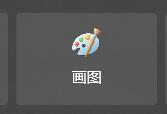
2. Klicken Sie auf die Datei oder das Symbol in der oberen linken Ecke.
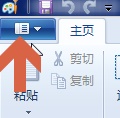
3. Wählen Sie Öffnen.

4. Öffnen Sie das Bild, das formatiert werden muss.
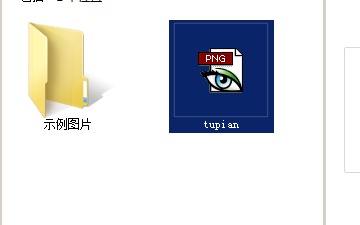
5. Klicken Sie nach dem Öffnen auf die obere linke Ecke und wählen Sie Speichern unter.

6. Wählen Sie das Format aus, in das Sie konvertieren möchten, und speichern Sie es.
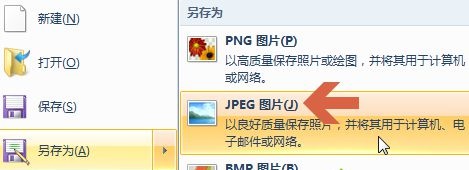
Das Obige ist der gesamte Inhalt von [So ändern Sie das Format von Bildern im Win7-System – Schritte zum Ändern des Formats von Bildern im Win7-System], weitere spannende Tutorials finden Sie auf dieser Website!
Das obige ist der detaillierte Inhalt vonSo ändern Sie das Format von Bildern im Win7-System. Für weitere Informationen folgen Sie bitte anderen verwandten Artikeln auf der PHP chinesischen Website!
In Verbindung stehende Artikel
Mehr sehen- PHP-Schulungseinrichtungen vermitteln verschiedene Frameworks
- Welche Ausbildungsstätten für PHP-Softwareentwickler gibt es?
- Microsoft veröffentlicht ein neues, leichtes, verifiziertes Windows 11-Betriebssystem, das bei Ihnen möglicherweise nicht funktioniert
- Win7-Bilddatei Download-Adresse des offiziellen Microsoft-Website-Systems
- Die Apple Watch Series 9 und Ultra 2 erhöhen den Speicherplatz deutlich um das Zweifache

